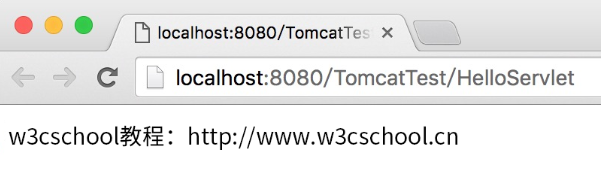Artikel ini mengasumsikan bahwa Anda telah menginstal lingkungan JDK. Jika belum, lihat konfigurasi lingkungan pengembangan Java.
Kita dapat menggunakan Eclipse untuk membangun lingkungan pengembangan JSP. Pertama, kita mengunduh paket perangkat lunak secara terpisah:
Gerhana J2EE: http://www.eclipse.org/downloads/
Tomcat: http://tomcat.apache.org/download-70.cgi
Anda dapat mengunduh paket yang sesuai dengan sistem Anda (yang berikut ini menggunakan sistem Windows sebagai contoh):
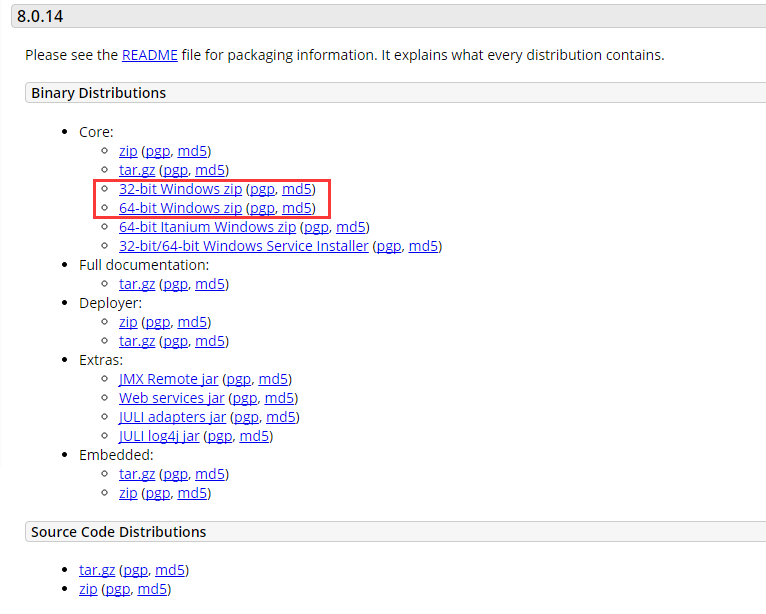
Setelah mengunduh, unzip paket terkompresi ke drive D (Anda dapat memilihnya sendiri):
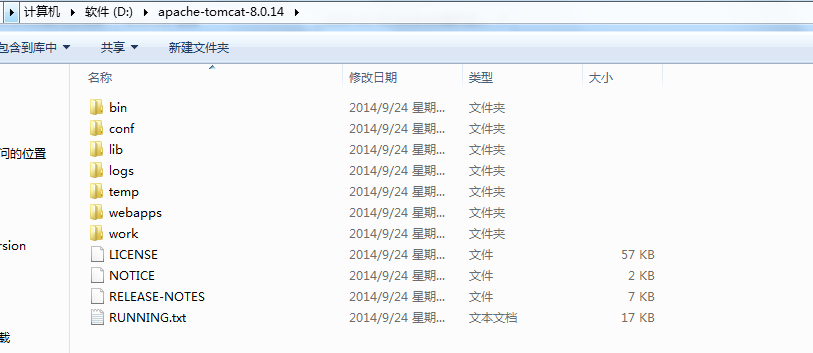
Perhatikan bahwa nama direktori tidak boleh berisi karakter atau spasi Cina. Katalog diperkenalkan sebagai berikut:
bin: File biner yang dapat dieksekusi. File yang paling umum digunakan adalah startup.bat . Jika itu adalah sistem Linux atau Mac, file startupnya adalah startup.sh .
conf: direktori konfigurasi. File inti di dalamnya adalah server.xml . Anda dapat mengubah nomor port dll di dalamnya. Nomor port default adalah 8080, artinya nomor port ini tidak dapat ditempati oleh aplikasi lain.
lib: file perpustakaan. Direktori tempat paket jar diperlukan saat kucing jantan sedang berjalan
log: log
temp: File yang dibuat sementara, yaitu cache
aplikasi web: aplikasi web. Aplikasi web ditempatkan di direktori ini dan browser dapat langsung mengaksesnya.
work: File kelas setelah kompilasi.
Kemudian kita dapat mengklik dua kali startup.bat untuk memulai Tomcat, dan antarmuka berikut akan muncul:
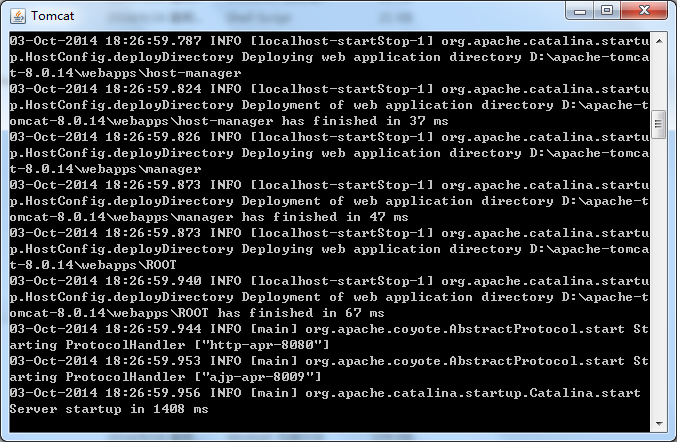
Saat ini, server lokal telah disiapkan. Jika Anda ingin mematikan server, Anda dapat langsung menutup jendela di atas, atau mengetikkan Ctrl+C untuk menonaktifkan layanan.
Kemudian kita masukkan http://localhost:8080/ di browser. Jika muncul antarmuka berikut, berarti Tomcat berhasil diinstal dan dijalankan:
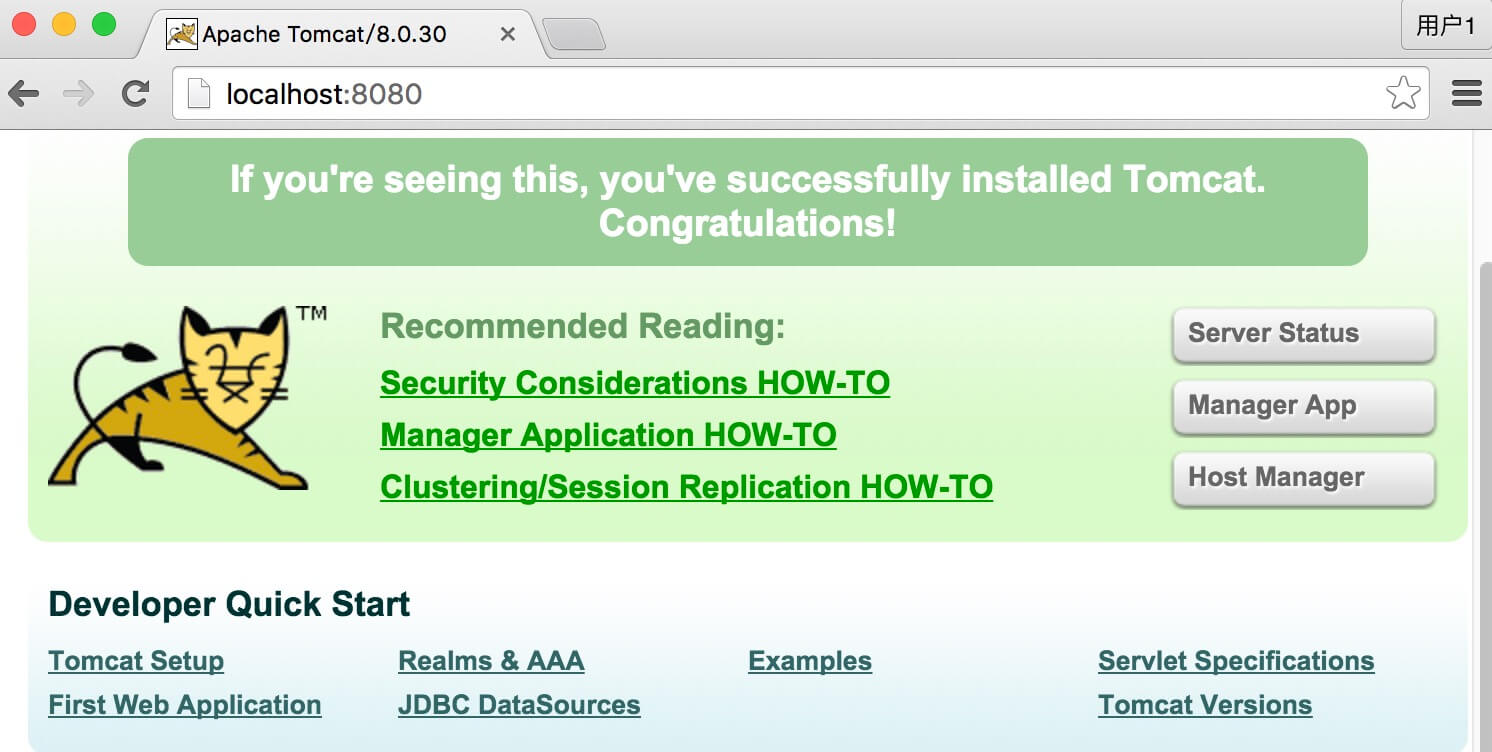
Mari kita uji di browser sekarang:
Pertama, buat file jsp baru di direktori D:Apache-Tomcat-8.0.14webappsROOT:
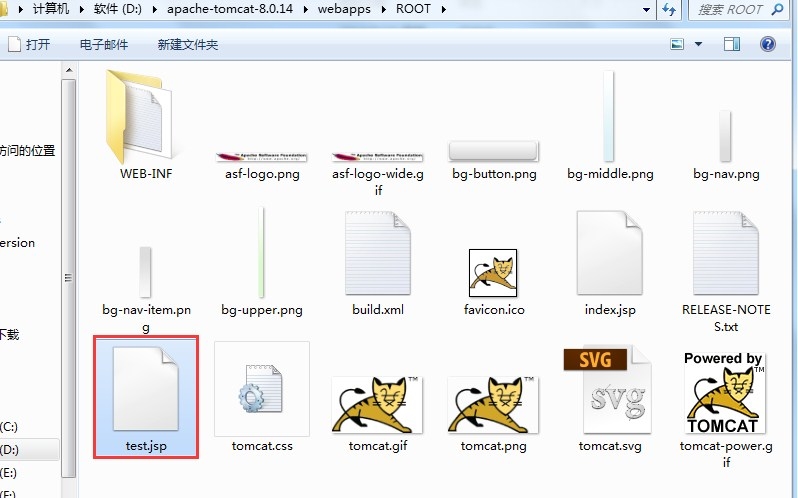
Kode file test.jsp adalah sebagai berikut:
<%@ page contentType="text/html;charset=UTF-8" %><%out.print("tutorial w3cschool: http://www.w3cschool.cn");%>
Kemudian akses alamat http://localhost:8080/test.jsp di browser, hasil outputnya seperti berikut:
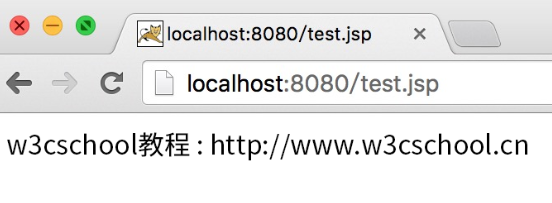
Setelah Eclipse J2EE diunduh, unzip dan Anda dapat menggunakannya. Kami membuka Java EE dan memilih Windows-->preferences di bilah menu (Eclipse-->Preferences untuk sistem Mac), dan antarmuka berikut muncul:
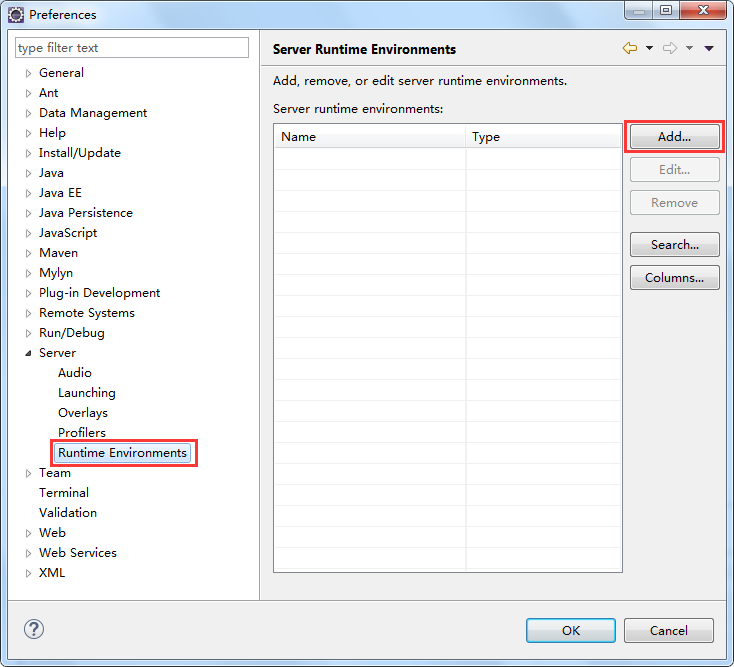
Pada gambar di atas, klik tombol "tambah" dan antarmuka berikut akan muncul:
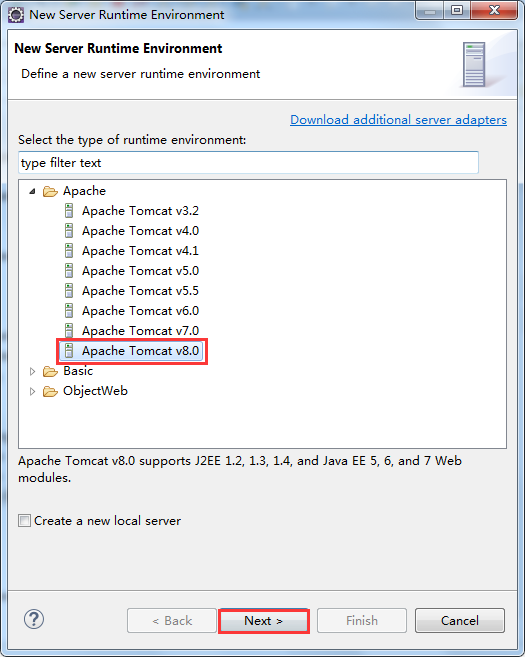
Dalam opsi, kami memilih versi Tomcat yang sesuai, lalu klik "Berikutnya", pilih direktori instalasi Tomcat, dan pilih lingkungan Java yang kami instal:
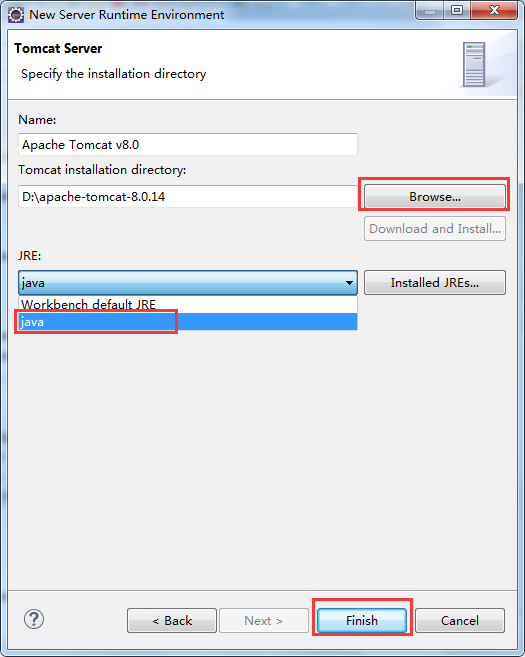
Klik "Selesai" untuk menyelesaikan konfigurasi.
Pilih "File-->Baru-->Proyek Web Dinamis" untuk membuat proyek TomcatTest:
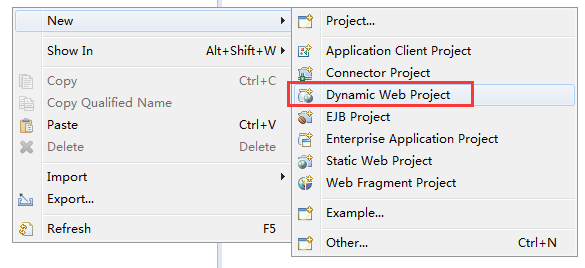
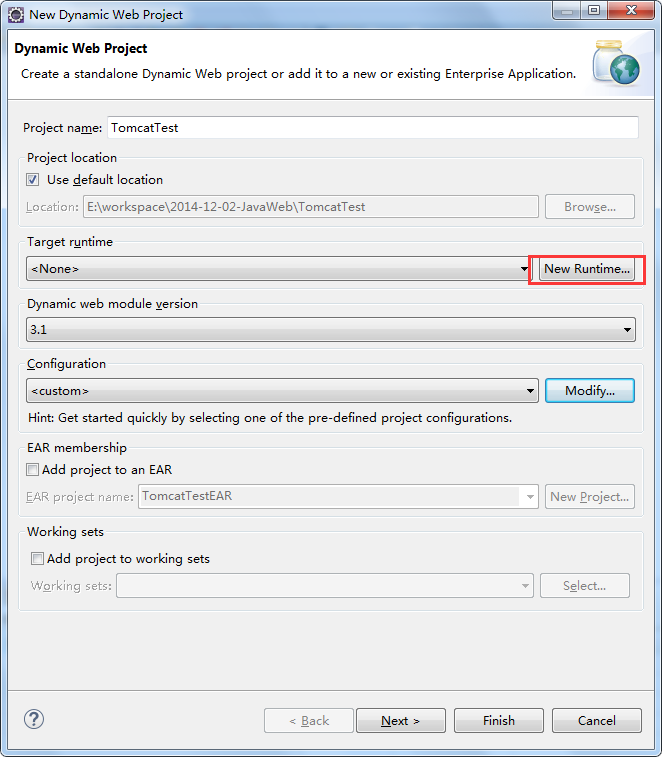
Klik pada kotak merah pada gambar di atas, dan antarmuka berikut akan muncul:
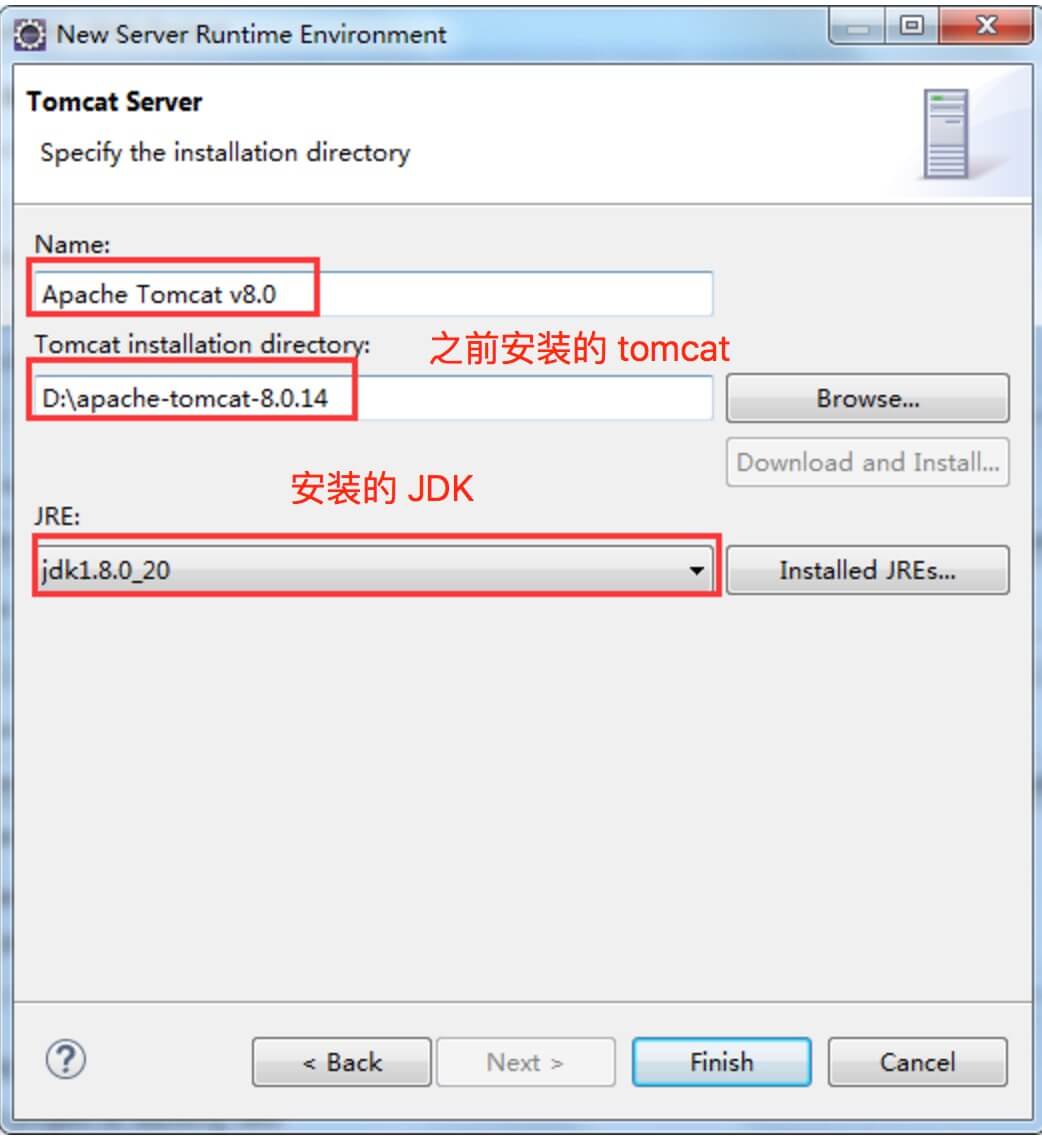
Perhatikan bahwa Anda dapat melewati langkah ini jika Tomcat dan JDK yang kami instal sebelumnya telah dipilih secara default.
Kemudian, klik selesai untuk melanjutkan:
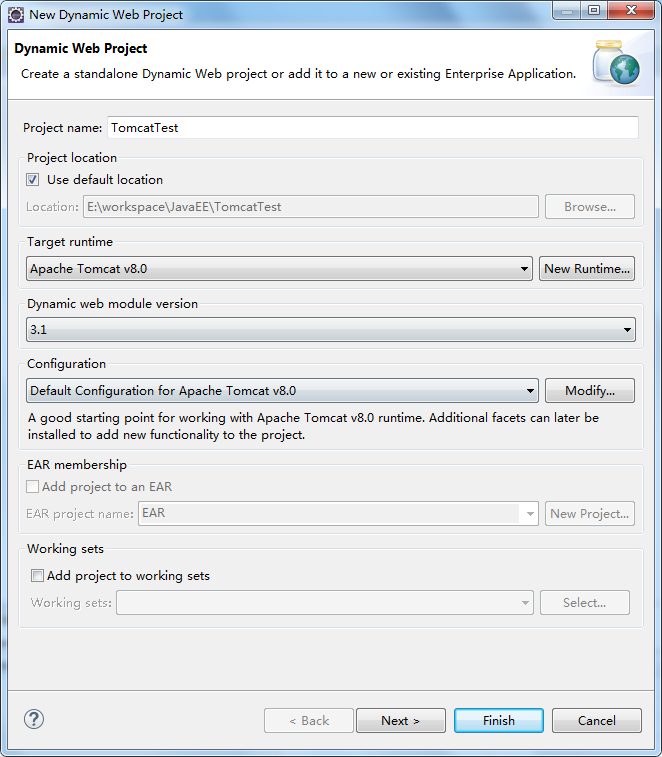
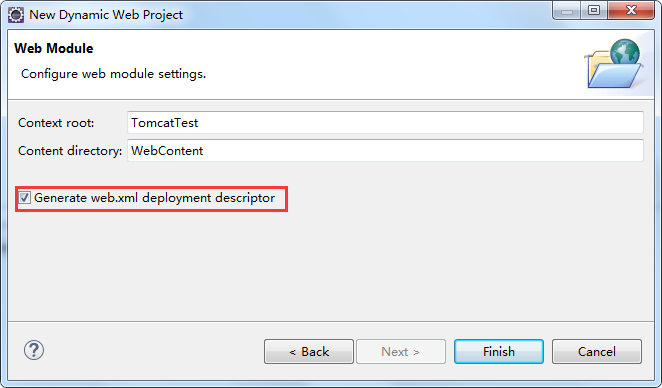
Struktur file proyek:
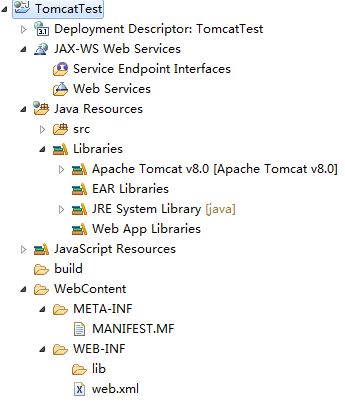
Analisis masing-masing direktori pada gambar di atas:
deskriptor penerapan: deskripsi penerapan.
Perpustakaan Aplikasi Web: Paket yang Anda tambahkan sendiri dapat ditempatkan di dalamnya.
build: letakkan file yang dikompilasi.
Konten Web: dimasukkan ke dalam halaman tertulis.
Buat file test.jsp baru di folder WebContent. Kode defaultnya dapat dilihat pada gambar di bawah ini:
<%@ halaman bahasa="java" contentType="teks/html; charset=UTF-8" pageEncoding="UTF-8"%><!DOCTYPE html PUBLIC "-//W3C//DTD HTML 4.01 Transisi//EN " "http://www.w3.org/TR/html4/loose.dtd"><html><head><meta http-equiv="Content-Type" content="text/html; charset=UTF-8"><title>Masukkan judul di sini</title></head><body></body></html>
Kemudian kita modifikasi kode file test.jsp sebagai berikut:
<%@ halaman bahasa="java" contentType="teks/html; charset=UTF-8" pageEncoding="UTF-8"%><!DOCTYPE html PUBLIC "-//W3C//DTD HTML 4.01 Transisi//EN " "http://www.w3.org/TR/html4/loose.dtd"><html><head><meta http-equiv="Content-Type" content="text/html; charset=UTF-8"><title>tutorial w3cschool</title></head><body><% out.println("Halo Dunia!");%></body></html>
Sebelum menjalankan program, pertama-tama kita memodifikasi opsi browser:
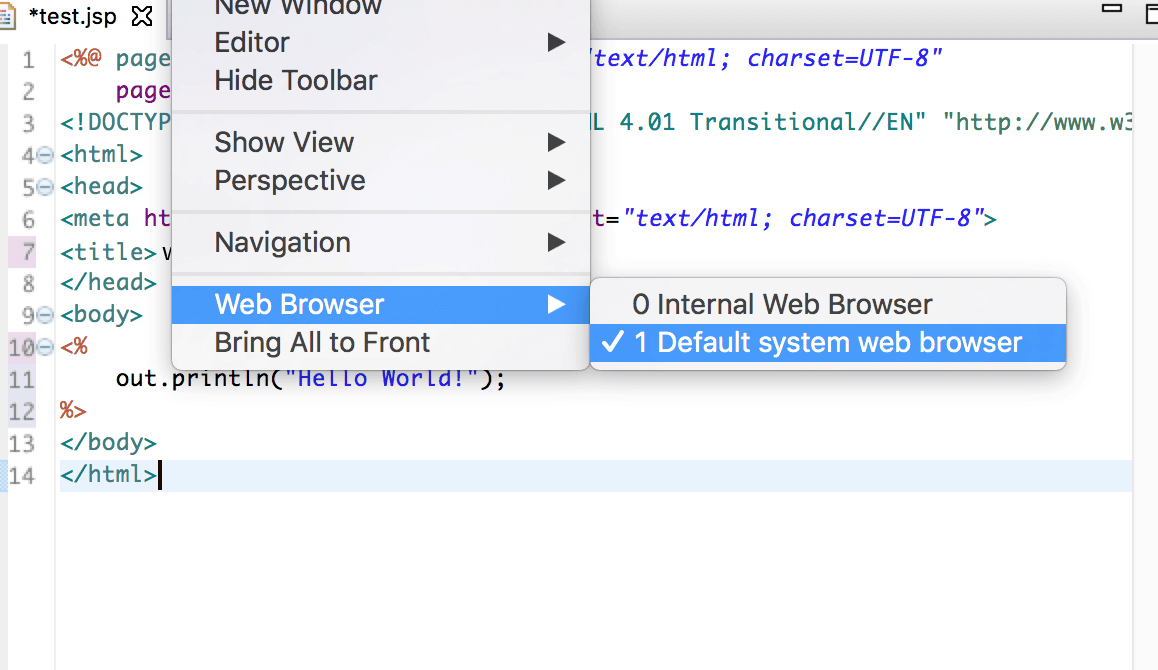
Lalu kita jalankan proyeknya:
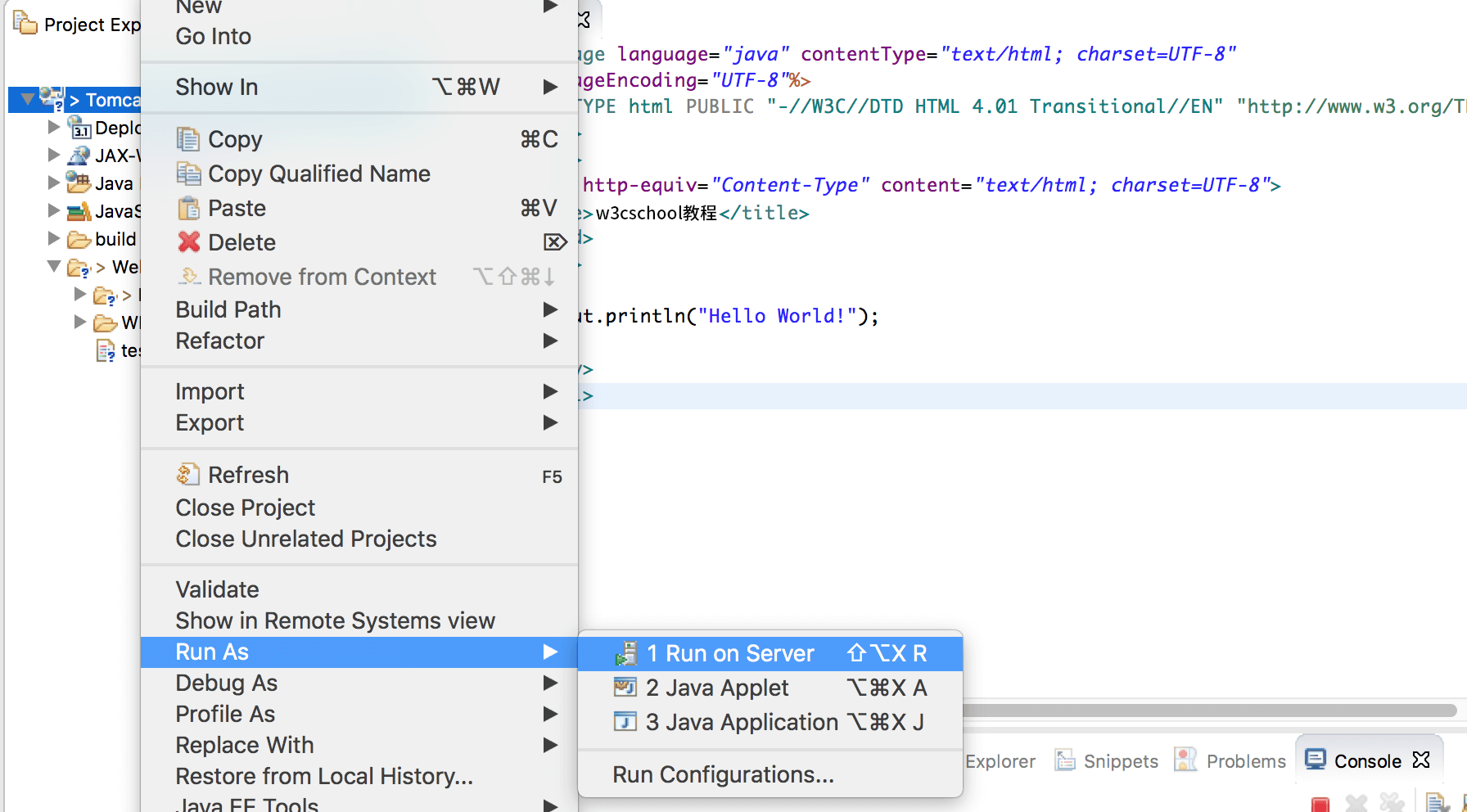
Saat dijalankan, muncul error berikut: (Jika tidak ada error seperti itu, abaikan saja)
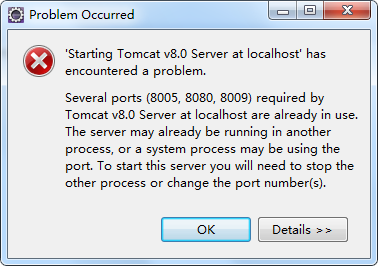
Pasalnya, sebelumnya kita mengklik startup.bat pada paket instalasi Tomcat yang membuka server Tomcat secara manual. Hal ini jelas mubazir karena ketika program sedang berjalan, Eclipse akan otomatis membuka server Tomcat. Jadi pertama-tama kita mematikan perangkat lunak Tomcat secara manual dan menjalankan programnya lagi, dan selesai. Informasi konsolnya adalah sebagai berikut:
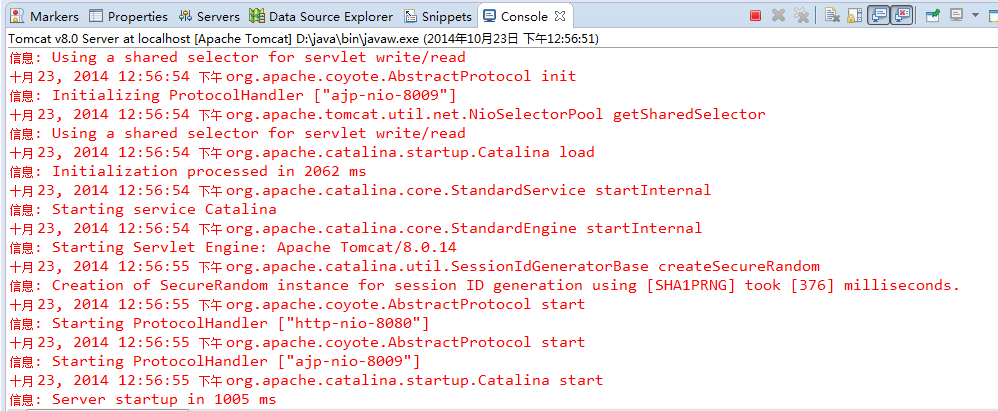
Saat browser mengakses http://localhost:8080/TomcatTest/test.jsp , hasil normal akan ditampilkan:
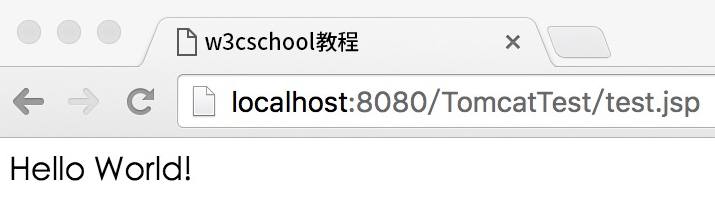
Kita juga dapat menggunakan lingkungan di atas untuk membuat file Servlet, pilih "File-->New-->Servlet":
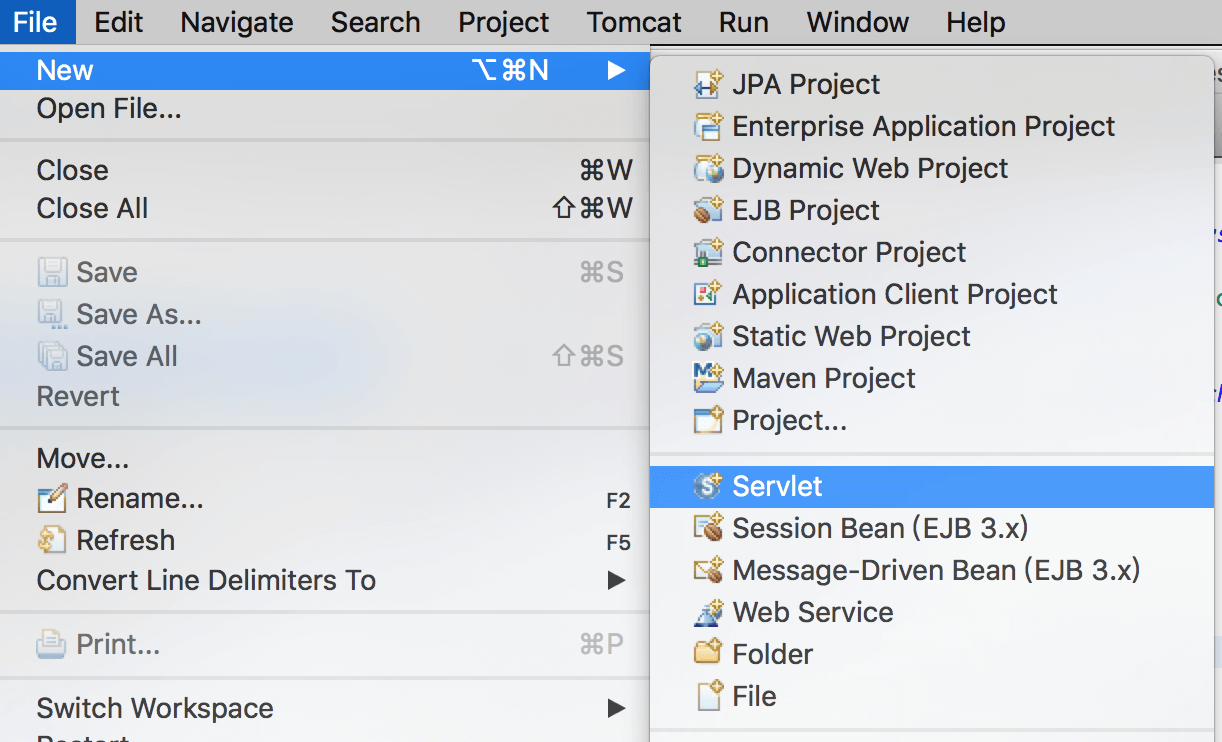
Buat kelas "HelloServlet" di direktori /TomcatTest/src proyek TomcatTest, dan paketnya adalah "com.youj.test":
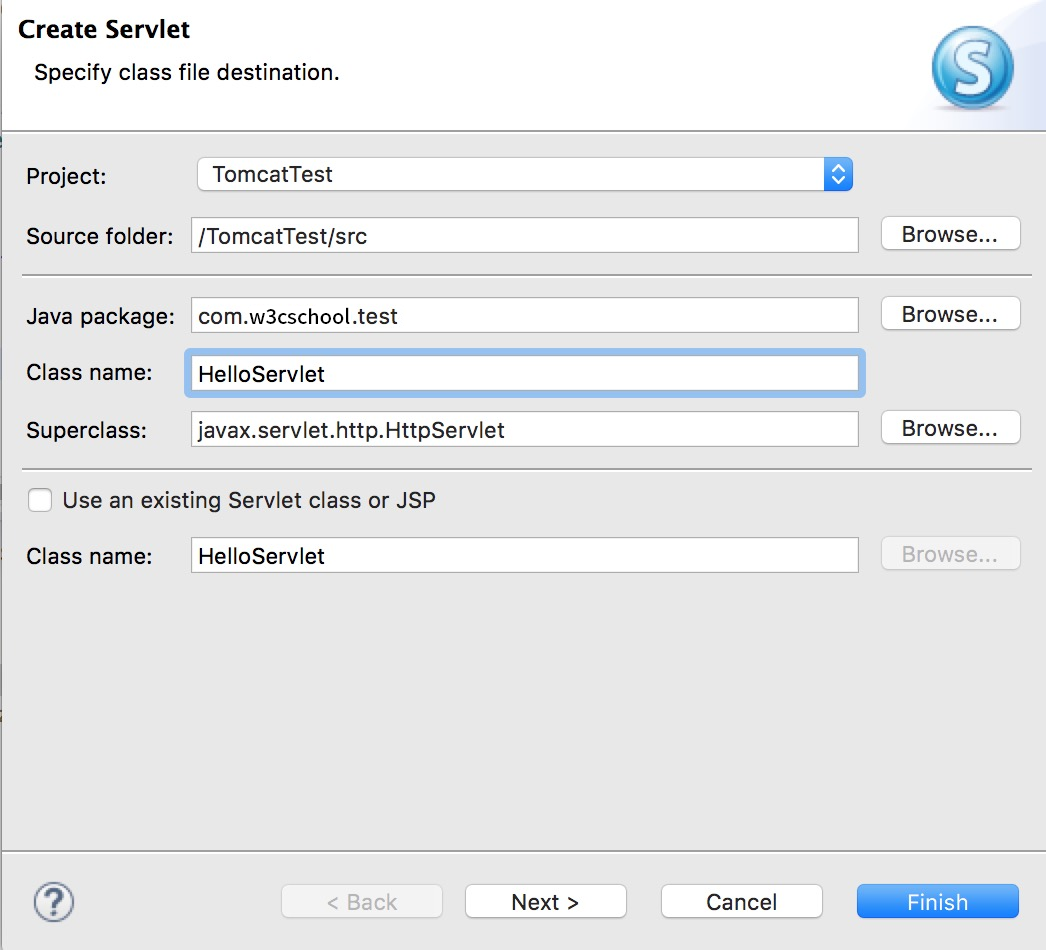
Kode HelloServlet.java terlihat seperti ini:
paket com.youj.test;import java.io.IOException;import javax.servlet.ServletException;import javax.servlet.annotation.WebServlet;import javax.servlet.http.HttpServlet;import javax.servlet.http.HttpServletRequest;import javax .servlet.http.HttpServletResponse;/** * Kelas implementasi Servlet HelloServlet */@WebServlet("/HelloServlet") kelas publik HelloServlet extends HttpServlet {private static final long serialVersionUID = 1L; /** * @see HttpServlet#HttpServlet() */ public HelloServlet() { super(); // TODO Auto -rintisan konstruktor yang dihasilkan }/** * @lihat HttpServlet#doGet(permintaan HttpServletRequest, Respons HttpServletResponse) */dilindungi void doGet(permintaan HttpServletRequest, respons HttpServletResponse) menampilkan ServletException, IOException {//Gunakan GBK Atur bahasa Mandarin agar ditampilkan secara normal respond.setCharacterEncoding("GBK");response.getWriter().write("w3cschool tutorial: http://www.w3cschool.cn");}/** * @see HttpServlet#doPost(HttpServletRequest permintaan , respons HttpServletResponse) */dilindungi void doPost(permintaan HttpServletRequest, Respons HttpServletResponse) memunculkan ServletException, IOException {// TODO Metode yang dibuat secara otomatis stubdoGet(request, respon);}}
Kemudian restart Tomcat dan akses http://localhost:8080/TomcatTest/HelloServlet dengan browser: